Ako stiahnuť fotky z Facebooku do PC
V predchádzajúcom článku sme sa zaoberali možnosťou sťahovania fotiek z Instagramu, čo funguje veľmi spoľahlivo pri vlastnom účte a o niečo menej spoľahlivo pri účtoch cudzích. Dnes je na rade Facebook, pri ktorom je to podobné, avšak sťahovanie fotiek, ku ktorým máte na Facebooku prístup, je oveľa spoľahlivejšie. Opäť sa najprv pozrieme na sťahovanie vlastných fotiek a potom aj na obrázky ostatných užívateľov.
Zálohovanie vlastných fotiek
Zálohovanie fotiek a ďalších údajov z vlastného účtu je veľmi jednoduché. Postupujte podľa nasledujúceho návodu a nemôžete nič pokaziť.
- Prihláste sa na svoj Facebook účet
- Kliknite na nastavenia (ozubené koliesko vpravo hore na modrej lište)
- Vyberte Nastavenia účtu
- Kliknite na „Stiahnite si kópiu svojich údajov z Facebooku“
- Kliknite na „Spustiť archovovanie“
- Zadajte svoje Facebook heslo
- Počkajte na email s linkom, z ktorého si stiahnete svoje dáta
- Stiahnutý súbor bude zabalený archív s vaším Užívateľským menom (nepliesť si s vaším menom – ak voláte sa napríklad Jozef Mrkvička, tak vaše užívateľské meno môže byť napr. „jozef.mrkvicka.6“)
- Po rozbalení archívu nájdete všetky svoje fotky v podzložkách v zložke Photos
A to je všetko, pretože všetky vaše údaje z Facebooku sú zazálohované na vašom počítači.
Sťahovanie fotiek, albumov aj celých galérií ostatných užívateľov
Trochu zložitejšie je sťahovanie fotiek iných užívateľov, ale oproti Instagramu ide stále o prechádzku ružovým sadom. Ideálna sa nám zdá kombinácia prehliadača Chrome a doplnku PhotoLive. Ten by mal síce fungovať aj s ostatnými prehliadačmi, ale pri pokuse o nahranie do Firefoxu sa nám to bohužiaľ nepodarilo.
- Spusťte Google Chrome
- Kliknite na TENTO ODKAZ
- Kliknite na tlačidlo ZADARMO v pravom hornom rohu
- Potvrďte, že chcete toto rozšírenie pridať a pre istotu reštartujte Chrome
- Prihláste sa na Facebook a otvorte album alebo stránku so všetkými fotografiami daného užívateľa.
- Na hornej modrej lište máte vľavo od svojej fotografie a mena novú kruhovú ikonu s písmenami PL, na ktorú kliknite
- Zobrazí sa vám možnosť stiahnuť fotky, kde vidíte aj ich počet
- Ak chcete stiahnuť viac fotiek, vyskrolujte stránku až dole, aby sa vám načítali ďalšie fotky a kliknite na Add more photos
- Keď ste s výberom spokojní, kliknite na Download „počet fotiek“ Photos
- Na ďalšej stránke môžete po jednom sťahovať archívy s vybranými fotkami
Keď si všetky zipy stiahnete, stačí ich rozbaliť a máte celý album v počítači.

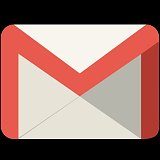





Rozšírenie do chromu pridané, aktívne a PL sa mi na lište fb nezobrazuje. Neviete prečo??????
30.04 11:07 reagovat